Verilux Micro SD Card Reader 4 sa 1 Memory Card Reader nga adunay Kahayag

Impormasyon sa Produkto
Ang 4-in-1 SD Card Reader usa ka versatile device nga nagtugot kanimo sa pagbasa sa SD ug Micro SD (TF) nga mga card sa lain-laing mga device. Nahiuyon kini sa mga aparato sa iOS, mga aparato sa Android, ug mga PC. Ang card reader ginama sa PC material, may gibug-aton nga 13g, ug adunay mga dimensyon nga 58*39*9.5 mm. Gisuportahan niini ang mga format sa memory card sama sa Exfat ug Fat32.
Mga Instruksyon sa Paggamit sa Produkto
Alang sa mga iOS Devices:
- Pangitaa ang Files app sa imong iPhone o iPad.
- Kung ang Files app dili magamit, adto sa App Store ug i-download ang tama Files app ni Apple.
- Para sa iOS 9.2-12.4 Users: Isulod ang memory card sa card reader. Sa Photos app, pilia ang mga litrato o video nga gikuha sa digital camera aron ma-import kini sa album.
- Para sa iOS 13 ug Later Users: Manually open the Files app aron i-save ang mga litrato ug video gikan sa memory card hangtod sa album.
- Ang iOS 13 ug Later Users mahimo usab nga mag-download sa mga litrato o video gikan sa iPhone o iPad ngadto sa SD card.
Alang sa Android Devices:
Ikonektar lang ang Card Reader sa imong Android device. Dili kinahanglan nga mag-download sa bisan unsang app. Siguroha nga ang function sa OTG gipagana sa mga setting sa imong telepono. Kung dili molihok ang imong telepono, adto sa Mga Setting sa Android ug i-enable ang koneksyon sa OTG.
Alang sa PC:
Dili kinahanglan nga mag-download sa bisan unsang app. Ikonektar lang ang Card Reader sa imong PC.
Dugang nga Impormasyon:
- Kung gusto nimong i-import ang RAW nga mga litrato, pilia lang ang RAW nga mga litrato kung magkuha mga litrato gamit ang digital camera.
- Ang mga Wi-Fi SD card wala gisuportahan. Ang mga standard nga SD card lamang ang magamit.
- Kung ikaw adunay mga litrato sa imong SD card apan dili nimo kini makita kung nag-import, mahimo kini tungod kay ang mga litrato wala gikuha gamit ang digital camera. I-upgrade ang imong iOS system sa iOS 13 aron mabasa ang mga litrato ug video pinaagi sa Files app
- Aron mabasa ang memory card sa Dash Cams, drone, ug sport camera, i-upgrade ang imong iOS sa iOS 13 ug view ang sulod sa Files app
- Kung ang imong iPad adunay USB-C interface, siguroha nga kini naka-enable sa iOS 13 o mas ulahi nga sistema. Kinahanglan kini nga operahan sa Mga Litrato o Files.
- Kung baga ang case sa imong telepono, kuhaa kini sa dili pa kini isulod sa card reader. Pagbalhin files sa mga batch alang sa mas maayo nga paggamit, ug likayi ang pagdiskonekta direkta sa panahon file pagbalhin.
Bag-ong Function sa iOS 13:
| Kalihokan | iOS 9.2 – iOS 12.4 | iOS 13 ug labaw pa nga sistema |
|---|---|---|
| Unsaon pag-download sa mga litrato? | Ang Photos app mo-pop up. Mahimo nimo view ang mga litrato ug pilia i-download kini sa imong iPhone o iPad. |
Dili mo-pop up ang Photos app. Makita nimo ang mga litrato gikan sa Photos app o ang Files app |
| Mahimo ba ako makakuha usa ka dali nga litrato viewer? | Mahimo nimo direkta view ang bug-os nga resolusyon pinaagi sa dugay nga pagpindot sa thumbnail sa Photos app. |
Uban sa Photos app, mahimo nimo direkta view ang bug-os nga resolusyon pinaagi sa dugay nga pagpindot sa thumbnail. |
TAPOS NA ANG PRODUKTOVIEW

- A. Micro SD (TF) card slot
- B. Ikonektar ang power supply ug ang card reader gamit ang lightning data cable, ug mahimo nimong basahon ang card samtang nag-charge sa iPhone.
- C. SD card slot
Mga detalye
- Materyal nga: PC
- Timbang: 13g
- Gidak-on: 58*39*9.5 mm
- Gisuportahan nga mga kard: TF Card. SD Card
- Gisuportahan ang format sa memory card: Exfat. Tambok32
Pasiuna sa tiggamit
- Pangitaa ang "Files” nga app sa imong iPhone/ iPad, ang icon niini sama sa ubos.
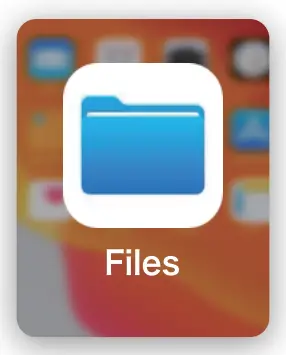
- Kung dili, palihug adto sa "App Store" aron makit-an ug i-download ang husto nga "Files"app. Palihug siguroha nga nakuha nimo ang husto nga "Files” nga app ni Apple.
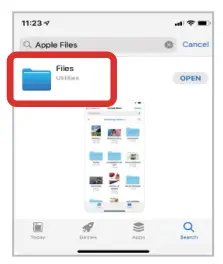
Para sa iOS 9.2-12.4 Users:
Isulod ang memory card sa card reader. Sa "Photos" app, pilia ang mga litrato o video nga gikuha sa digital camera aron ma-import ang album.
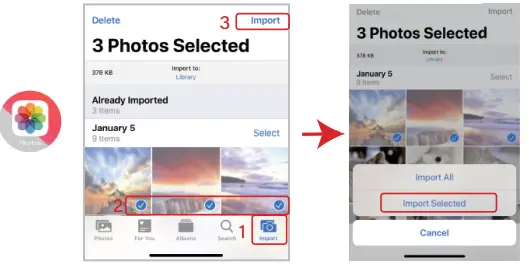
Para sa iOS13 ug sa ulahi nga mga Gumagamit:
- Ang mga tiggamit sa iOS 13 ug sa ulahi kinahanglan nga mano-mano nga magbukas sa "Files” APP aron i-save ang mga litrato ug video sa memory card sa album.
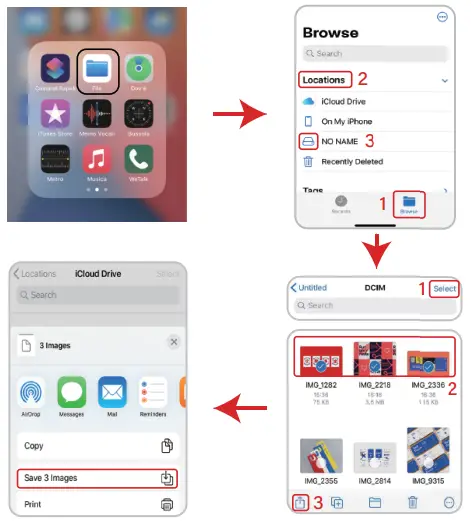
- Ang mga tiggamit sa iOS 13 ug sa ulahi mahimo usab nga mag-download sa mga litrato o video gikan sa iphone o iPad ngadto sa SD card.
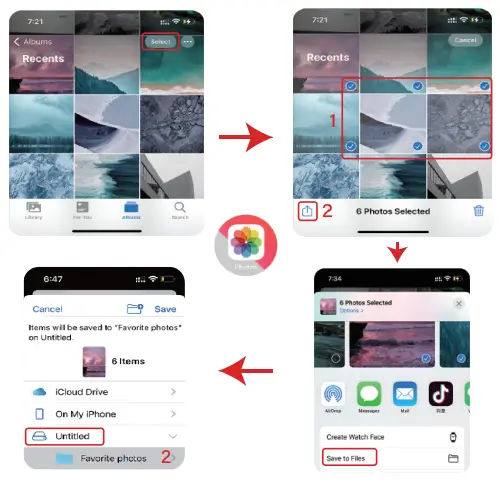
Alang sa PC:
Dili kinahanglan nga i-download ang app.
FAQ
- Kung gusto nimong i-import ang RAW nga mga litrato, kung magkuha og mga litrato gamit ang digital camera, imbis nga magpili usa ka litrato aron mapadayon ang duha nga mga format, pilia lang ang RAW nga mga litrato.
- Dili suportado ang Wi-Fi SD card. Dili kini standard SD card.
- Kung ikaw adunay mga litrato sa imong SD card, apan dili nimo makita ang litrato kung nag-import, kini tungod kay ang imong litrato wala kuhaa gamit ang digital camera. Kung ang mga litrato ug video gikuha sa usa ka digital camera, apan dili gihapon mabasa, girekomenda nga imong i-upgrade ang imong iOS system sa iOS 13, unya mahimo nimong basahon ang mga litrato ug video pinaagi sa Files APP.
- Kung gusto nimong basahon ang memory card sa Dash Cam (Dashboard Camera Recorder), drone, ug sport camera, mahimo nimong i-upgrade ang imong ios sa iOS 13, ug dayon view ang sulod sa memory card sa Files APP.
Kung baga ang phone case, kinahanglan nimong tangtangon ang phone case ug isulod kini sa card reader.
Para sa mas maayong gamit, palihog ibalhin files sa mga batch. Palihug ayaw pagdiskonekta direkta sa panahon file pagbalhin.
iOS 13 bag-ong function
(Tungod sa pagkawalay kalig-on sa mga sistema sa ios 13 sa ibabaw, girekomenda nga basahon nimo ang datos gikan sa "files” APP)



Mga Dokumento / Mga Kapanguhaan
 |
Verilux Micro SD Card Reader 4 sa 1 Memory Card Reader nga adunay Kahayag [pdf] Manwal sa Gumagamit Micro SD Card Reader 4 sa 1 Memory Card Reader nga adunay Kahayag, Memory Card Reader nga adunay Kahayag, Card Reader nga adunay Kahayag, Reader nga adunay Kahayag, Kahayag |



